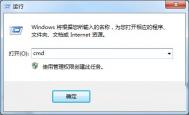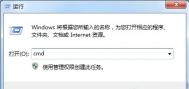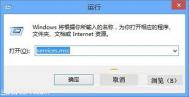Win7硬盘图标出现异常的处理方法
打开桌面上的计算机,在左侧菜单栏中选择组织tulaoshi.com文件夹和搜索选项,如图所示:

在弹出的文件夹选项界面中,点击查看标签,然后找到显示隐藏的文件、文件夹和驱动器,将其勾选,最后按确定,如图所示:

完成后打开出现显示异常的硬盘,在该盘中找到autorun.inf文件并将其删除,然后重启电脑即可。如图所示:

Win7系统怎么取消禁ping命令?
1、查看主机ip
打开开始程序中的附件,找到命令提示符打开。输入命令:ipconfig,可以看到本机的ip是192.168.0.111,网关是192.168.0.1

2、查看虚拟机中系统的ip
在ubuntu系统中打开终端,输入命令:ifconfig,注意:和windows系统下的ipconfig命令就差了一个字母。可以看到ip地址是:192.168.0.101

3、在本机中ping虚拟机系统中的ip
在命令提示符中输入命令:ping 192.168.0.101,看到已经ping通,正常接收到数据包。

4、在虚拟机系统中ping本机的ip
在终端中输入命令:ping 192.168.0.111,等了很久也没ping通。

5、在虚拟机系统中ping网关
因为ping不通,看看网关是否可以ping通。如果网关可以ping通,说明问题在于本机上的设置,可能阻止的别人来ping它。在终端输入命令:ping 192.168.0.1,看到可以正常ping通网关。

6、修改本机(win7)中的防火墙设置
1).打开控制面板,点击系统和安全选项。然后打开Windows防火墙。


2).点击进入高级设置,选择入站规则。


3).在入门规则中找到文件和打印机共享(回显请求-ICMPv4-In)选项
(本文来源于图老师网站,更多请访问http://m.tulaoshi.com)看是有两项,都是未启用。分别在两项上右键,选择启用规则。


7、在虚拟机系统中ping本机的ip
修改完成后,再回到虚拟机系统中,在终端中输入命令:ping 192.168.0.111,可以看到已经可以正常ping通了。

注意事项:linux系统中查看ip的命令是ifconfig,而windows系统中查看ip的命令是ipconfig。
win7旗舰版系统IE无响应的解决技巧
&nb(m.tulaoshi.com)sp; 1、点击IE浏览器右上角的工具,然后在展开的下拉菜单中选择Internet选项,如下图所示:

2、打开Internet属性设置窗口后,点击切换到高级标签,然后点击重置按钮,接着点击确定关闭网页,如下图所示:

3、关闭网页后,再次打开Internet属性设置窗口,然后点击常规标签,点击浏览历史记录中的删除按钮,然后在弹出的对话框中将可以删除的选项都勾选上,接着点击确定执行删除操作,如下图所示:

4、点击切换到安全选项卡,将启用保护模式前的勾选取消,点击确定即可,如下图所示:

Win7系统缩略图全乱了怎么办
电脑中毒了这是一种可能,如果确定是中毒了那杀毒后问题就应该解决了。另外如果确定没有中毒,那就是系统缩略图缓存文件出现问题了,对于这种情况,我们下面来看看具体怎么操作。
(本文来源于图老师网站,更多请访问http://m.tulaoshi.com)点击开始,在搜索框中输入磁盘清理,按回车键确定,如图所示:

在弹出的菜单中,点击确定,如图所示:

在弹出的窗口中我们只要勾选缩略图,然后点击确定即可,弹出的提示框点击删除文件,如图所示: